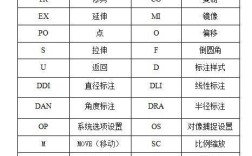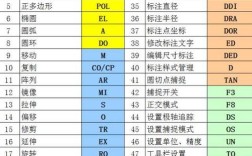在CAD软件中,B命令是块定义(BLOCK)的快捷键,这是一个核心且高频使用的功能,主要用于将多个对象组合成一个单一的对象,即“块”,通过创建块,用户可以有效地管理复杂图形、提高绘图效率、减少文件大小,并确保设计的一致性,下面将详细解析B命令的使用方法、优势、操作步骤及注意事项。

B命令的核心功能与优势
块是CAD中一个非常重要的概念,它类似于其他软件中的“组件”或“符号”,当用户使用B命令定义一个块时,系统会提示用户选择要包含在块中的对象,并指定一个块的基点(即插入时的参考点),完成定义后,这些被选中的对象就会消失,但在图形中会留下一个名为“块定义”的存储记录,用户可以通过INSERT(I)命令随时将这个块插入到图形中的任意位置,每次插入都可以独立地进行缩放、旋转和镜像等操作,而不会影响块本身的定义。
使用B命令创建块的优势主要体现在以下几个方面:
- 提高绘图效率:对于在图纸中反复出现的图形元素,如门窗、家具、螺栓、标题栏等,将其创建为块后,只需通过插入命令即可快速调用,避免了重复绘制,极大地节省了绘图时间。
- 减小文件体积:当一个复杂图形被定义为块并多次插入时,CAD数据库中只存储一次块的定义信息,以及每次插入时的位置、比例和旋转角度等数据,这与多次独立绘制该图形相比,能显著减小文件占用的磁盘空间,并加快文件的打开和运行速度。
- 保证图形一致性:如果需要对图纸中所有某个块的实例进行修改,只需编辑块定义本身,然后执行“重生成”命令,所有插入的该块实例都会自动更新,这确保了图形中所有相同元素的高度一致性,避免了手动修改可能出现的遗漏或错误。
- 便于管理属性数据:通过定义“属性块”,可以为块附加文本信息,如零件编号、价格、注释等,这使得图形不仅包含几何信息,还能携带非几何数据,便于进行数据统计、报表生成和BOM(物料清单)的制作。
B命令的操作步骤详解
使用B命令创建一个块的过程非常直观,以下是详细的操作步骤:
-
执行命令:在CAD命令行输入
B并按回车键,或者通过功能区“插入”选项卡 -> “块定义”面板 ->点击“创建块”按钮,系统将弹出“块定义”对话框。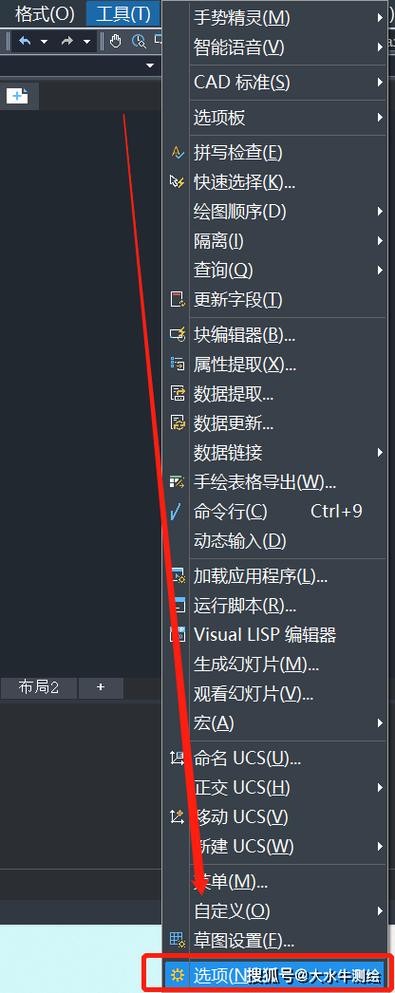 (图片来源网络,侵删)
(图片来源网络,侵删) -
输入块名称:在“块定义”对话框的“名称”输入框中,为即将创建的块指定一个唯一且易于识别的名称,一个好的命名规范(如“窗-900x2100”)对于后期管理至关重要。
-
指定基点:基点是插入块时的定位参考点,用户可以通过两种方式指定基点:
- 在屏幕上指定:勾选“在屏幕上指定”复选框,然后点击“确定”按钮,此时对话框会暂时关闭,用户可以在图形中直接点击一个点作为基点,对于门块,基点通常设置在门轴或门把手的位置。
- 在对话框中输入坐标:取消勾选“在屏幕上指定”,然后在“基点”区域下的X、Y、Z坐标输入框中直接输入基点的精确坐标值,这种方法适用于基点位置非常精确且已知的情况。
-
选择对象:这是定义块的核心步骤,即选择要包含在块中的所有图形元素。
- 在屏幕上指定:勾选“对象”区域下的“在屏幕上指定”复选框,然后点击“确定”,对话框关闭后,用户可以使用窗口选择或窗交选择等方式,框选所有需要包含的对象,最后按回车键确认选择。
- 在对话框中选择:取消勾选“在屏幕上指定”,然后点击“选择对象”按钮,对话框会暂时关闭,用户在图形中选择对象后按回车键,返回“块定义”对话框,选中的对象会显示在预览区域。
-
设置对象处理方式:在“对象”区域,有三个重要的单选选项,决定了原始对象在定义块后的处理方式:
- 保留:创建块后,原始对象将作为独立的个体保留在图形中。
- 转换为块:创建块后,原始对象被自动转换为一个块的实例。
- 删除:创建块后,原始对象将从图形中删除,如果用户只是想清理图形,这个选项很常用。
-
设置块单位:在“块单位”下拉菜单中,为块指定一个插入单位,如“毫米”、“米”或“无单位”,这为在不同单位制的图形之间插入块提供了兼容性支持。
-
说明(可选):在“说明”文本框中,可以添加关于该块的描述性文字,方便日后查阅和识别。
-
超链接(可选):点击“超链接”按钮,可以为块添加一个外部链接,如指向相关文档、网站或本地文件的路径。
-
完成定义:完成所有设置后,点击“确定”按钮,块定义即创建完毕。
块定义的编辑与管理
创建块之后,如果需要修改其内部的几何形状,可以使用块编辑器,在命令行输入 BE 并按回车,或者在选中一个块实例后右键,选择“块编辑器”,即可进入一个独立的绘图环境,其中包含当前块的图形,在此环境中修改图形并保存后,所有该块的实例都会随之更新。
CAD还提供了“块属性管理器”(命令 BATTMAN),用于管理块的属性定义,如标记、提示、默认值和可见性等。
块与外部参照的区别
需要注意的是,块与外部参照有本质区别,块是永久性地插入到当前图形中的,其数据成为当前图形文件的一部分,而外部参照(Xref,命令 XR)只是将另一个图形文件链接到当前图形中,数据仍然存储在外部文件中,当外部源文件被修改时,当前图形中的参照会自动更新,块适用于内部、重复使用的标准件,而外部参照则适用于多专业协作、引用大型总图等场景。
相关操作命令速查表
| 命令 | 快捷键 | 功能描述 |
|---|---|---|
| 创建块 | B | 将选定对象定义为内部块,存储在当前图形中。 |
| 插入块 | I | 将已定义的块或外部图形文件插入到当前图形中。 |
| 块编辑器 | BE | 在一个独立的编辑环境中打开块定义,进行修改。 |
| 块属性管理器 | BATTMAN | 管理块定义中的属性,修改其特性。 |
| 分解 | X | 将一个块或复合对象分解为其原始的组成对象。 |
相关问答FAQs
问题1:为什么我定义的块在插入后,双击它无法进行编辑,而是只弹出了“增强属性编辑器”?
解答:出现这种情况通常是因为您双击的是一个“动态块”,动态块是一种特殊的块,它包含了一些自定义的特性和动作,允许用户在不使用块编辑器的情况下,通过夹点或自定义特性面板直接修改块的形状、大小或行为,如果您想编辑其内部几何结构,需要右键单击该块,然后从右键菜单中选择“块编辑器”,才能进入其定义环境进行修改,如果它不是动态块,请确保您双击的是块本身,而不是块内的某个属性文本。
问题2:如何将一个已经存在于图形中的多个独立图形对象,快速转换成一个块?
解答:有非常快捷的方法可以实现,使用窗口选择或窗交选择,选中所有您想要转换为块的对象,在命令行输入命令 BLOCK(或 B),直接按回车键,系统会自动弹出一个“块定义”对话框,并且您选中的对象会自动填充到“对象”区域的“选择”框中,您只需在“名称”框中输入一个块名,并指定基点,然后点击“确定”即可完成转换,这种方法比先执行B命令再选择对象要高效得多。